
iMessages en iCloud es una función de la aplicación Mensajes que le permite sincronizar todos los iMessages a través de iCloud con otros dispositivos que usan la misma ID de Apple, lo que ofrece algunos otros beneficios agradables en ese proceso. Es posible que haya pensado que iMessage ya funcionaba así en el iPhone, iPad y Mac, pero resulta que no es exactamente así. En cambio, Mensajes en iCloud es una función nueva que está disponible desde iOS 11.4 en adelante.
Este artículo explicará qué es Mensajes en iCloud y le mostrará cómo habilitar la función en su iPhone o iPad.
¿Qué es Mensajes en iCloud?
Quizás se pregunte qué es Mensajes en iCloud y cómo funciona. Bueno, según Apple en las notas de la versión del software del sistema iOS 11.4, Mensajes en iCloud hace lo siguiente:
– almacena sus mensajes, fotos y otros archivos adjuntos de mensajes en iCloud, lo que podría liberar espacio de almacenamiento en sus dispositivos
– todos los mensajes anteriores aparecerán en un nuevo dispositivo si inicia sesión en ese dispositivo con la misma cuenta de iMessage
– y, si elimina un mensaje o una conversación de un dispositivo, se eliminarán de otros dispositivos que usen la misma ID de Apple.
Si todo esto le parece atractivo, aquí le mostramos cómo puede habilitar la función en su dispositivo iOS.
Cómo habilitar los mensajes en iCloud en iOS
Debe estar ejecutando iOS 11.4 (o posterior) para que iMessages en iCloud esté disponible como una opción de configuración en un dispositivo, si aún no ha actualizado, hágalo antes de continuar.
- Abra la aplicación "Configuración" en su iPhone o iPad
- Toca tu nombre en la parte superior de la pantalla de configuración * para acceder a la configuración de iCloud
- Desplácese hacia abajo para ubicar "Mensajes" y toque el interruptor junto a esa configuración en la posición ON
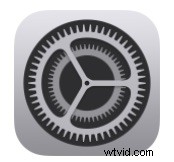
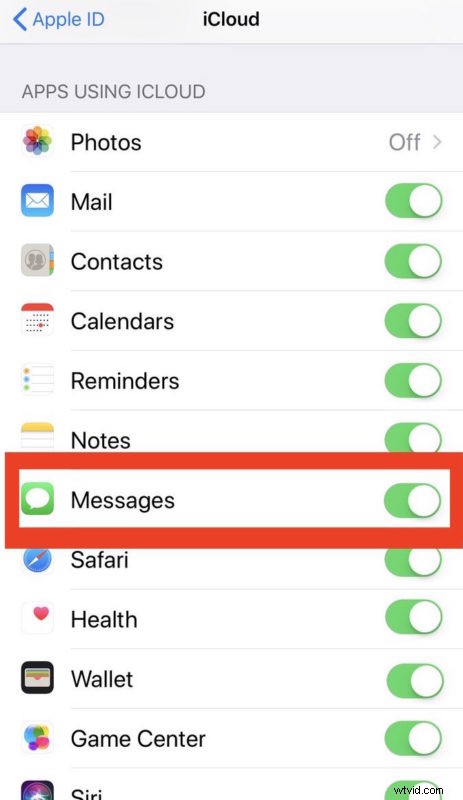
Ahora que tiene Mensajes en iCloud habilitado, sus mensajes deben cargarse y transmitirse entre los servidores de iCloud y sus diversos dispositivos usando iMessages.
Para usar Mensajes en iCloud en el iPhone o iPad, debe tener instalado iOS 11.4 o posterior, y para Mac debe tener instalado macOS High Sierra 10.13.5 o posterior. Los usuarios de Mac pueden habilitar Mensajes en iCloud con estas instrucciones y, al igual que iOS, si no está habilitado manualmente, la función no está activada de forma predeterminada. Las versiones anteriores del software del sistema no son compatibles con la función.
Queda por verse, pero es de esperar que habilitar iMessages en iCloud también solucione de forma permanente los mensajes que aparecen fuera de servicio en los dispositivos iPhone y iPad, un problema que parece ocurrir aleatoriamente en varias versiones de iOS.
* Sí, tocar tu nombre en la aplicación de configuración de iOS es la forma de acceder a la configuración de iCloud hoy en día.
¿Habilitó Mensajes en iCloud? ¿Qué te parece hasta ahora? ¡Háganos saber sus experiencias con iMessages en iCloud en los comentarios a continuación!
